ขั้นตอนเริ่มต้นใช้งาน n8n
n8n เป็นเครื่องมือ Workflow Automation แบบ Open Source ที่ช่วยให้คุณเชื่อมต่อระบบต่าง ๆ ได้โดยไม่ต้องเขียนโค้ด หรือใช้โค้ดเพียงเล็กน้อย (Low-code/No-code) เพื่อสร้างระบบอัตโนมัติสำหรับงานต่าง ๆ เช่น การจัดการเอกสาร, การแจ้งเตือน, การเชื่อมต่อกับแอปพลิเคชันต่าง ๆ ผ่าน API ต่อไปนี้คือขั้นตอนเริ่มต้นใช้งาน n8n ตั้งแต่การติดตั้งจนถึงการฝึกเขียนโค้ด JavaScript เบื้องต้น
การติดตั้ง n8n
มีหลายวิธีในการติดตั้ง n8n ขึ้นอยู่กับความถนัดและสภาพแวดล้อมของคุณ
ติดตั้งผ่าน npm (Node.js)
- ติดตั้ง Node.js เวอร์ชัน 18.x ขึ้นไป และ npm (จะติดมาพร้อมกับ Node.js)
- เปิด Command Prompt หรือ Terminal แล้วพิมพ์คำสั่งต่อไปนี้เพื่อติดตั้ง n8n แบบ Global:
npm install -g n8n - เรียกใช้งาน n8n ด้วยคำสั่ง:
n8n - เข้าถึง n8n ผ่านเบราว์เซอร์ที่
http://localhost:5678
ติดตั้งผ่าน Docker
- ติดตั้ง Docker บนเครื่องของคุณ
- รันคำสั่งต่อไปนี้เพื่อเริ่มต้น n8n:
docker run -it --rm -p 5678:5678 -v ~/.n8n:/home/node/.n8n n8nio/n8n - เข้าถึง n8n ผ่านเบราว์เซอร์ที่
http://localhost:5678 - หากต้องการใช้งานฐานข้อมูล (เช่น PostgreSQL) สามารถใช้ Docker Compose เพื่อจัดการได้สะดวกยิ่งขึ้น
การวางแผน Workflow
Workflow ใน n8n คือลำดับขั้นตอนการทำงานอัตโนมัติที่คุณออกแบบ โดยแต่ละขั้นตอนเรียกว่า “โหนด” (Node) ซึ่งสามารถเชื่อมต่อกันได้อย่างยืดหยุ่น
ขั้นตอนการวางแผน Workflow
- กำหนดเป้าหมาย: ระบุว่างานที่ต้องการทำให้อัตโนมัติคืออะไร เช่น ส่งข้อความแจ้งเตือนเมื่อมีอีเมลใหม่, ดึงข้อมูลจาก Google Sheets ไปยัง Slack เป็นต้น
- ออกแบบลำดับขั้นตอน: เขียนไดอะแกรมหรือจดลำดับการทำงานคร่าว ๆ ก่อนลงมือสร้างใน n8n
- เลือกโหนดที่เหมาะสม: n8n มีโหนดให้เลือกมากมาย เช่น HTTP Request, Email, Slack, Google Sheets, ฯลฯ
- ทดสอบและปรับปรุง: หลังจากสร้าง Workflow แล้ว ให้ทดสอบการทำงานและปรับแต่งจนได้ผลลัพธ์ตามต้องการ
การใช้เทมเพลต
n8n มีเทมเพลตสำเร็จรูป (Template) ให้เลือกใช้มากมาย ซึ่งเหมาะสำหรับผู้เริ่มต้นหรือต้องการประหยัดเวลา
ขั้นตอนการใช้เทมเพลต
- เข้าสู่ระบบ n8n (Self-hosted หรือ n8n Cloud)
- เลือกเมนู Templates หรือ Workflow Templates
- เลือกเทมเพลตที่ต้องการ เช่น การส่งอีเมลอัตโนมัติ, การดึงข้อมูลจาก API ต่าง ๆ
- โหลดเทมเพลตลงใน Workflow ของคุณ
- ปรับแต่งโหนดและค่าต่าง ๆ ให้เหมาะสมกับงานของคุณ
- ทดสอบการทำงานของ Workflow
การฝึกเขียนโค้ด JavaScript เบื้องต้นใน n8n
แม้ n8n จะเป็นเครื่องมือ No-code/Low-code แต่คุณสามารถแทรกโค้ด JavaScript หรือ Python ได้ในบางโหนด (เช่น Function Node) เพื่อเพิ่มความยืดหยุ่นให้กับ Workflow
ตัวอย่างการเขียนโค้ด JavaScript ใน Function Node
- เพิ่มโหนด “Function” ใน Workflow ของคุณ
- เขียนโค้ด JavaScript เพื่อประมวลผลข้อมูล เช่น
// ตัวอย่าง: แปลงชื่อลูกค้าให้เป็นตัวพิมพ์ใหญ่
return {
customerName: $input.item.json.customerName.toUpperCase()
};
- ข้อมูลที่ได้จากโค้ดนี้จะถูกส่งต่อยังโหนดถัดไปใน Workflow
- คุณสามารถทดสอบและแก้ไขโค้ดได้ทันทีในหน้าต่าง Editor ของ n8n
สรุปขั้นตอนการเริ่มต้นใช้งาน n8n
| ขั้นตอน | รายละเอียด |
|---|---|
| ติดตั้ง n8n | ติดตั้งผ่าน npm หรือ Docker ตามความถนัด |
| วางแผน Workflow | กำหนดเป้าหมาย ออกแบบลำดับขั้นตอน เลือกโหนดที่เหมาะสม |
| ใช้เทมเพลต | โหลดเทมเพลตสำเร็จรูป ปรับแต่งให้เหมาะกับงาน |
| ฝึกเขียนโค้ด JavaScript | ใช้ Function Node เพื่อแทรกโค้ด JavaScript เพิ่มความยืดหยุ่นให้ Workflow |
n8n เหมาะสำหรับทั้งผู้เริ่มต้นและผู้ที่มีประสบการณ์ด้าน Automation เนื่องจากใช้งานง่าย มีชุมชนสนับสนุน และสามารถขยายความสามารถได้ด้วยการเขียนโค้ดเพิ่มเติมเมื่อจำเป็น
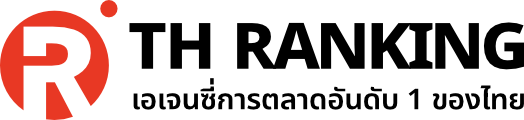

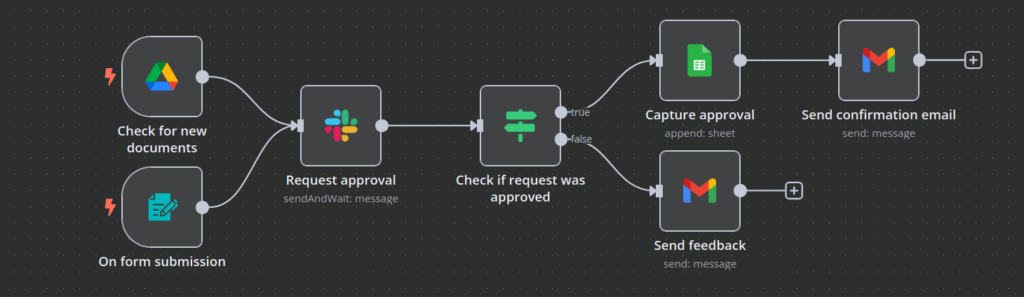

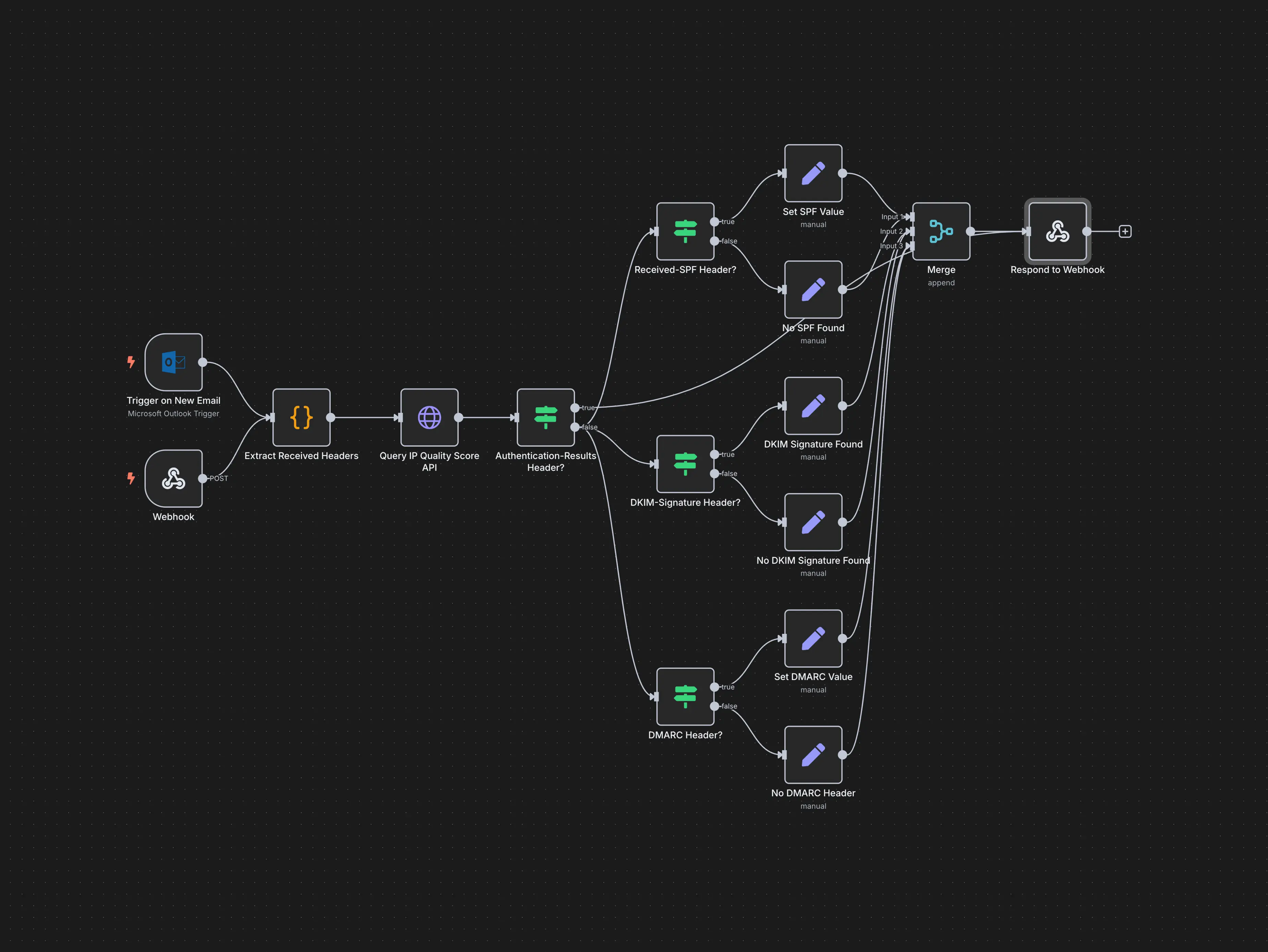
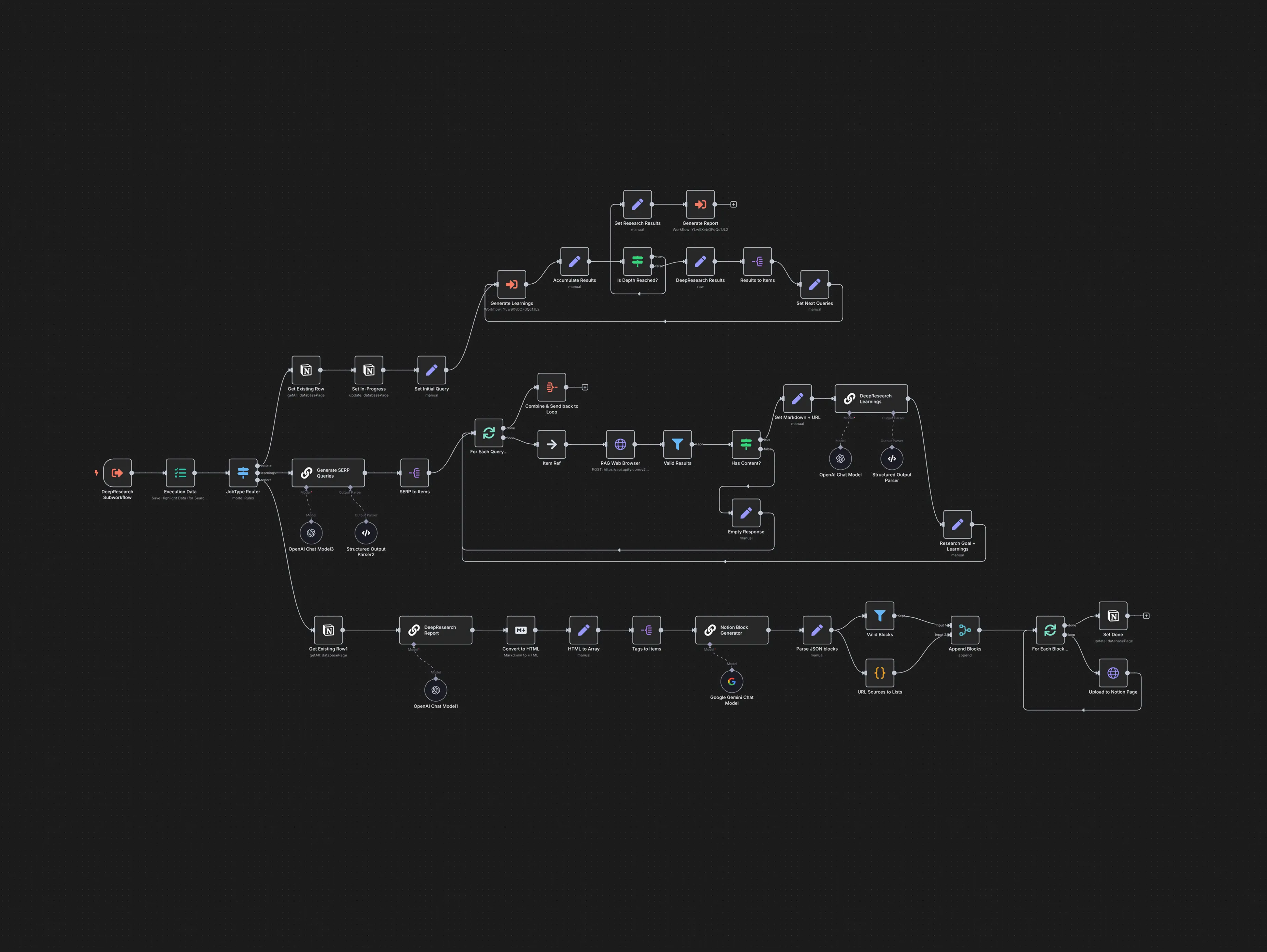





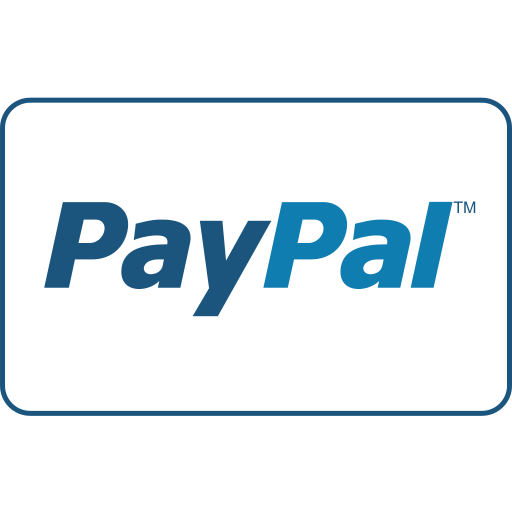




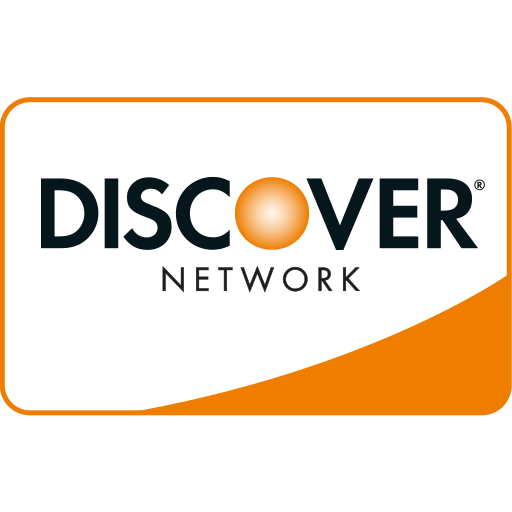

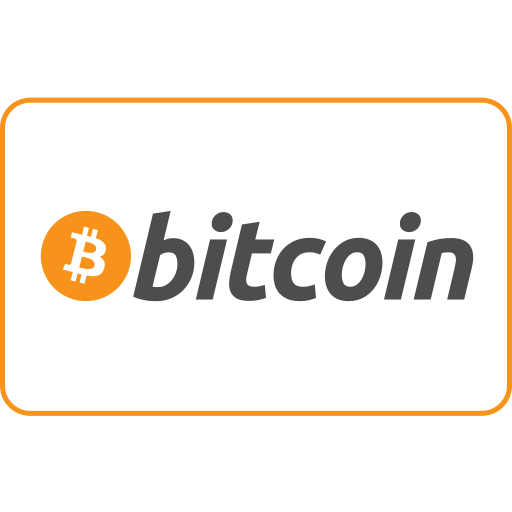
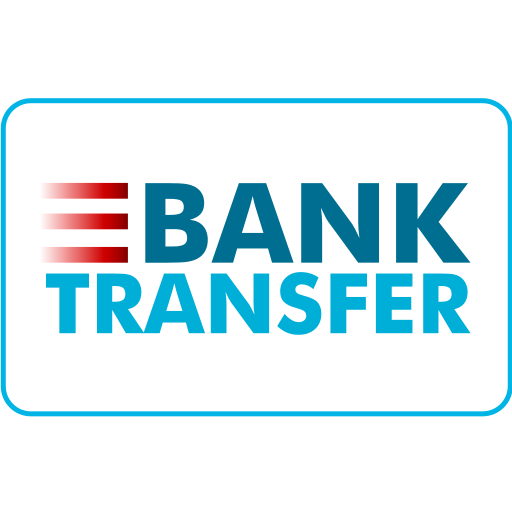
TH Ranking ให้บริการทราฟฟิกเว็บไซต์คุณภาพสูงที่สุดในประเทศไทย เรามีบริการทราฟฟิกหลากหลายรูปแบบสำหรับลูกค้า ไม่ว่าจะเป็น ทราฟฟิกเว็บไซต์, ทราฟฟิกจากเดสก์ท็อป, ทราฟฟิกจากมือถือ, ทราฟฟิกจาก Google, ทราฟฟิกจากการค้นหา, ทราฟฟิกจาก eCommerce, ทราฟฟิกจาก YouTube และทราฟฟิกจาก TikTok เว็บไซต์ของเรามีอัตราความพึงพอใจของลูกค้า 100% คุณจึงสามารถสั่งซื้อทราฟฟิก SEO จำนวนมากทางออนไลน์ได้อย่างมั่นใจ เพียง 398 บาทต่อเดือน คุณสามารถเพิ่มทราฟฟิกเว็บไซต์ ปรับปรุงประสิทธิภาพ SEO และเพิ่มยอดขายได้ทันที!
เลือกแพ็กเกจทราฟฟิกไม่ถูกใช่ไหม? ติดต่อเราได้เลย ทีมงานของเราพร้อมให้ความช่วยเหลือ
ปรึกษาฟรี